win7自动锁屏怎么取消 win7自动锁屏怎么关
时间:2021-10-14作者:zhong
我们在使用电脑的时候,要是离开电脑不使用的话是会自动锁屏的,但是有一种情况是锁屏之后没有网络,系统在运行的网络程序就无法运行了,就有win7用户想关了,那么win7自动锁屏怎么取消呢,下面小编给大家分享win7自动锁屏的取消方法。
推荐系统:win7旗舰版iso镜像
解决方法:
1、电脑桌面的空白处单击鼠标右键,选择个性化。
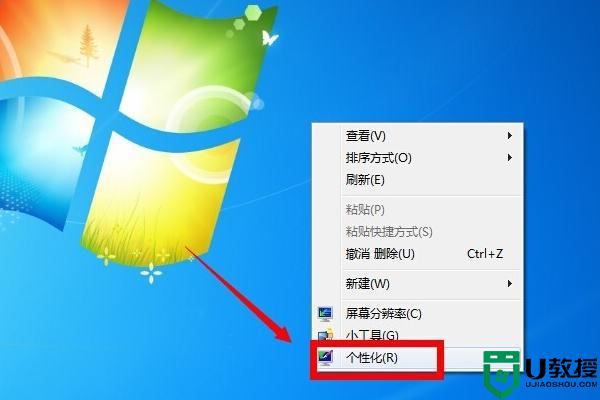
2、在左边的导航栏里面点击控制面板主页。
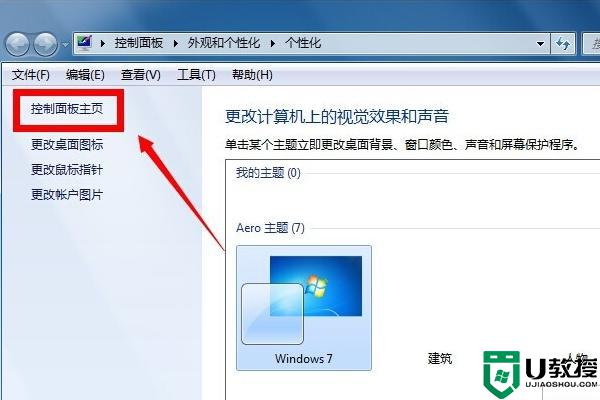
3、进入控制面板页面之后,点击系统和安全。
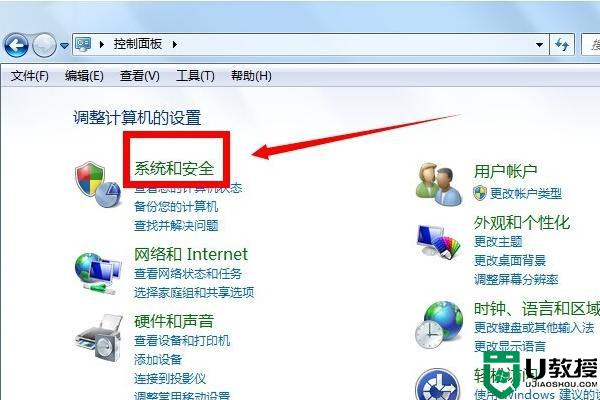
4、在系统和安全页面里找到电源选项,点击进入。
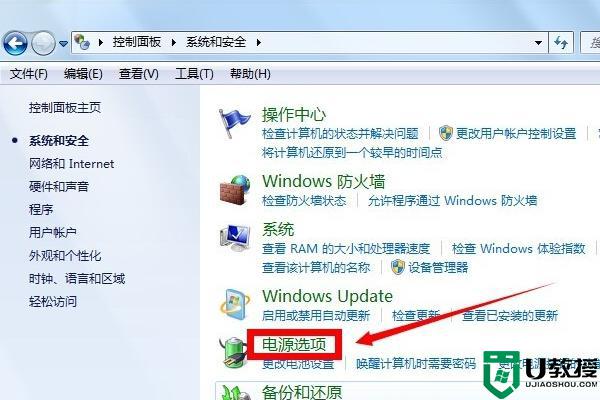
5、进入到电源选项中后点击更改计划设置。
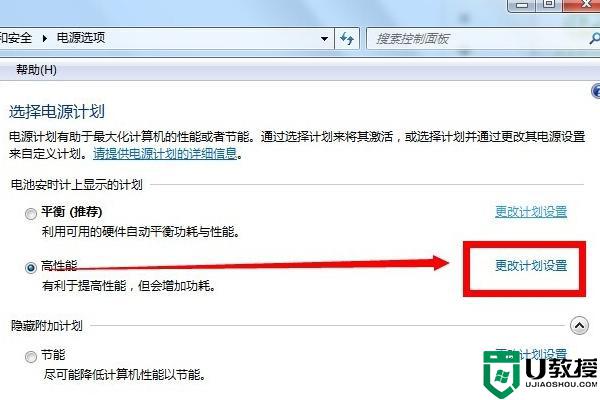
6、在使计算机进入睡眠状态选项里面勾选从不,然后点击保存。这样就可以将自动锁屏关闭。
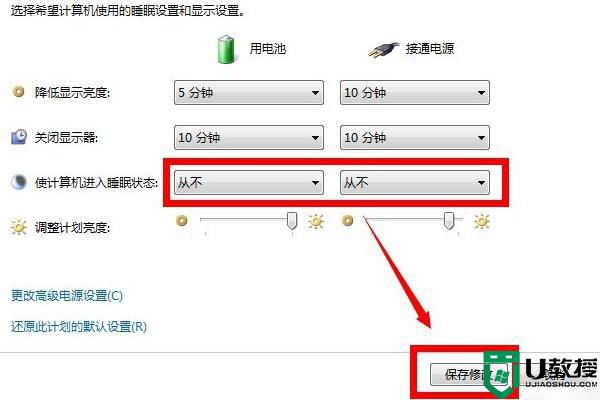
以上就是win7自动锁屏的取消方法,有想把自动锁屏给取消的,可以按上面的方法来进行取消。





